Google Fotoğraflar ile senkronizasyon nasıl durdurulur (Android ve iOS)

Google Fotoğraflar ile senkronizasyonu durdurmak istiyorsanız, bunu Fotoğraflar Ayarlarında veya ayrı Kitaplık klasörlerinde yapabilirsiniz.
Medya dosyalarının ve uygulamaların boyutu, kalite ve işlevsellikteki artışla birlikte çok fazla büyüdüğünden, depolama alanı her zaman bir sorundur . Özellikle hevesli bir fotoğrafçıysanız ve fotoğraflarınızı ve videolarınızı iPhone'unuzun dahili deposunda tutmak istiyorsanız. Bazı kullanıcılar, galeride çok fazla dosya bulunmadığını göz önünde bulundurarak, Fotoğrafların iPhone'larında çok fazla depolama alanı kapladığına yemin ediyor. Ancak, Fotoğraflar uygulamasına gitmeden ve biraz yer açmak için fotoğraf ve videoları silmeye başlamadan önce, önerilen adımlarımıza göz atın.
İçindekiler:
Fotoğraflar iPhone'umda neden bu kadar yer kaplıyor?
1. Son silinenleri temizle
Fotoğrafların ve videoların yanlışlıkla silinmesini önlemek için iPhone Fotoğrafları'nda, uygun bir şekilde Son Silinenler adı verilen geri dönüşüm kutusuna çok benzeyen bir şey bulunur. Bu klasördeki fotoğraflar ve videolar, 40 gün (ya da öylesine) sonra kalıcı olarak otomatik olarak silinecek, ancak bunlar silinmeden önce, silinmeden önceki gibi yine yer kaplayacaklar.
Bu nedenle, fotoğrafların iPhone'unuzda aldığı bazı depolama alanını boşaltmanın ilk adımı, Son Silinenler klasörünü boşaltmaktır. İşte iPhone'unuzda Son Silinenler'i nasıl boşaltacağınız:
2. iCloud ayarlarını kontrol edin
Tüm fotoğraflarınızı ve videolarınızı yedeklemek için iCloud'u kullanıyorsanız, iPhone Depolamasını Optimize Et seçeneğini etkinleştirdiğinizden emin olun. Bu şekilde, cihazınızdaki fotoğraflar ve videolar daha düşük kalite kullanacak ve daha az yer kaplayacaktır. Orijinal boyuta ve kaliteye sahip fotoğraf ve videolar iCloud'a güvenli bir şekilde yedeklenmeye devam edecek. Bu, bir ağ bağlantısı olmadan fotoğraflarınıza erişmenin iyi bir yoludur, ancak basit bir önizlemeden daha fazlası için gerçekten ihtiyacınız olana kadar onları sınırlı bir boyutta tutun.
İCloud Fotoğrafları için iPhone Depolamasını Optimize Etmenin nasıl etkinleştirileceği aşağıda açıklanmıştır:
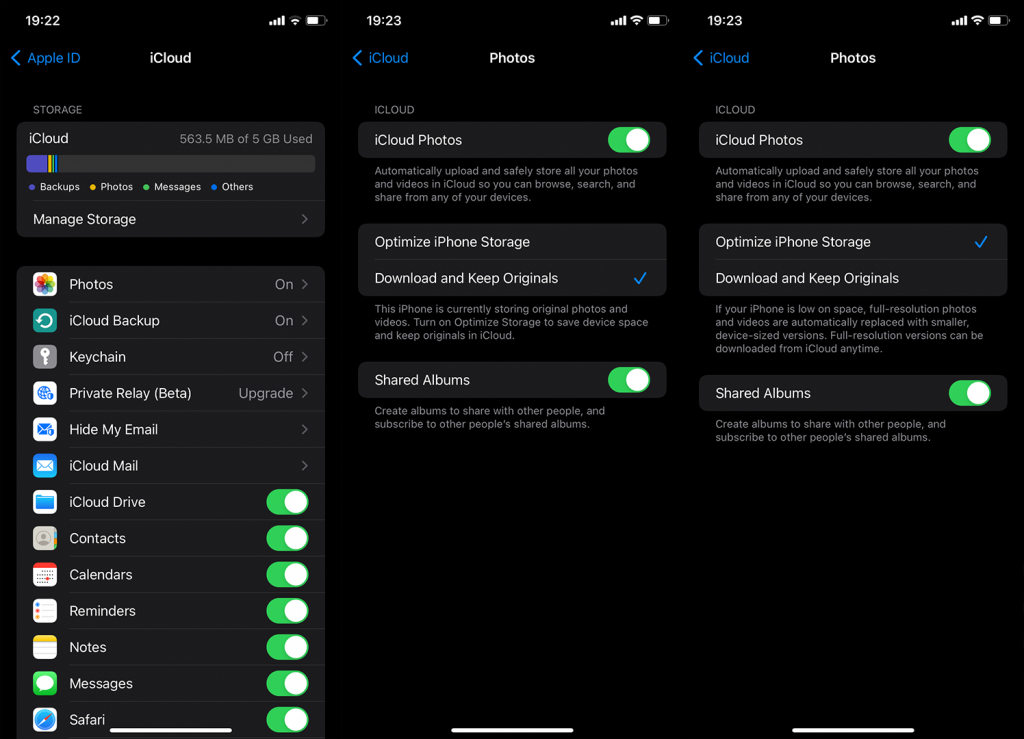
3. iPhone'unuzu güncelleyin
Raporlara göre, iOS 15'in ilk sürümlerinde, okumaların kapalı olduğu depolama analiziyle ilgili sorunlar vardı. Bazı kullanıcılar tüm fotoğrafları sildi ve yine de Ayarlar > Genel > iPhone Depolama bölümünden alınan kısa bir bilgi, fotoğrafların çok yer kapladığını gösterdi. Bu, daha sonra iOS 15'in daha fazla yinelemesiyle çözüldü ve bu nedenle iPhone'unuzu mevcut en son üretici yazılımı sürümüne güncellemenizi öneririz. Tabii bunu daha önce yapmadıysanız.
iPhone'unuzu güncellemek için Ayarlar > Genel > Yazılım Güncelleme'ye gidin ve oradan mevcut güncellemeleri yükleyin. Bundan sonra, Fotoğrafların çok fazla depolama alanı alıp almadığını veya okumaların sabit olup olmadığını görmek için iPhone Depolama Alanı'nı bir kez daha kontrol edin.
4. Fotoğraf biçimini değiştirin
Biraz depolama alanından tasarruf etmek için Apple, Yüksek Verimli formatları (fotoğraflar için HEIF ve videolar için HEVC) tanıttı ve kullanıcılara bu ikisine geçme veya en yaygın olarak kullanılan eski JPEG/H.264 ile kalma seçeneği verdi. Bu formatlarla ilgili olan şey, kaliteyi korurken çok daha az yer kaplamalarıdır. Bu biçimleri desteklemeyen eski araçlar ve hizmetlerle ilgili küçük uyumluluk sorunlarını hariç tutarsak, Yüksek Verimliliğe geçmek gerçekten iyi bir fikirdir.
iPhone'unuzda fotoğraf ve video biçimini nasıl değiştireceğiniz aşağıda açıklanmıştır:
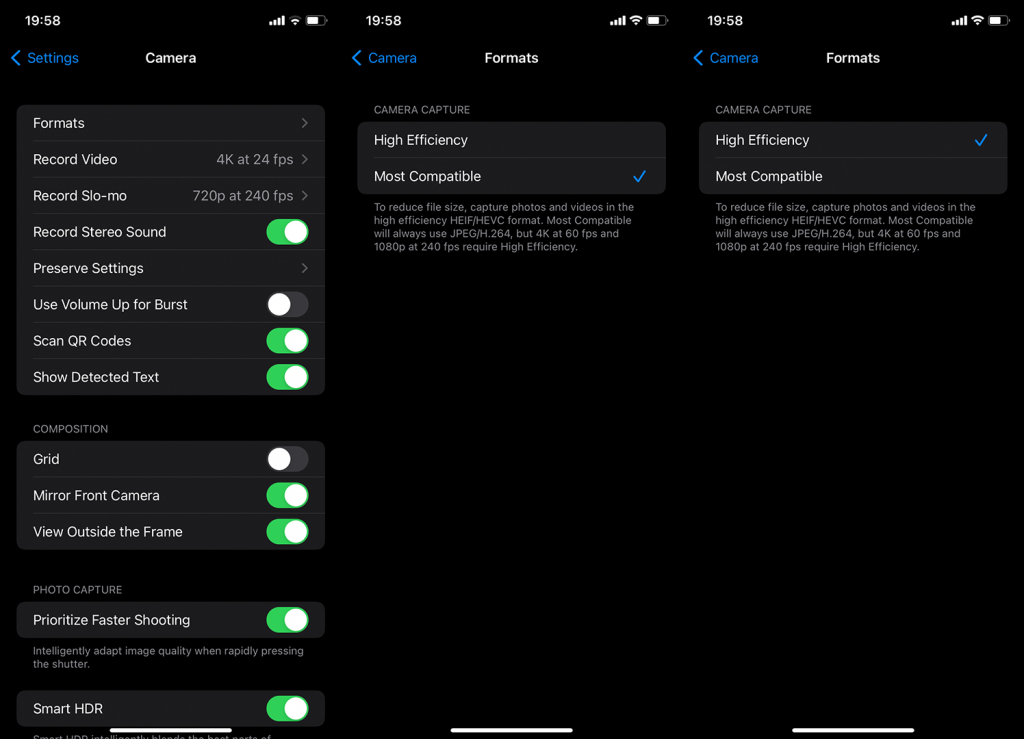
5. Fotoğrafları bulutta depolamak için üçüncü taraf uygulamaları kullanın
Son olarak, ekstra depolama alanı olan iCloud +'ya abone değilseniz, ücretsiz seçenek, en azından söylemek gerekirse, çok fazla depolama alanı değildir. Bu gün ve yaşta, 5GB sizi çok uzağa götürmez. Ancak, neyse ki, iCloud Fotoğrafları'ndan daha uygun fiyatlı, kullanılabilir veya tamamen daha iyi olan birkaç üçüncü taraf bulut hizmetinden daha fazlası var.
İlk akla gelen hizmet Google Fotoğraflar ( App Store ) ancak Dropbox ( App Store ), Microsoft OneDrive ( App Store ) veya MEGA ( App Store ) gibi hizmetleri değişen depolama planları ve sınırlı ücretsiz planlarla kullanabilirsiniz. Yukarıda bahsedilen uygulamaların tümü (Google Fotoğraflar açıktır), fotoğraflarınızı ve videolarınızı yüklediğiniz diğer dosyalardan ayırmak için bir tür galeriye sahiptir.
Bir deneyin ve dahili depolama alanınız alt tarafta (64 GB'den az) olsa bile, her şeyi dahili depolamada biriktirmek yerine fotoğraflarınızı ve videolarınızı bulutta tutarak çok fazla alandan nasıl tasarruf edebileceğinizi görün. Bir şeye ihtiyacınız olursa, medya dosyalarını her zaman iPhone'unuza geri indirebilirsiniz. Ayrıca, değerli fotoğraflarınız ve videolarınız güvende olmadığından endişeleniyorsanız, emin olmak için bunları her zaman iTunes aracılığıyla PC'nizde saklayabilirsiniz.
Bununla, bu makaleyi sonlandırabiliriz. Umarım bilgilendirici bir makale olduğunu okuduğunuz için teşekkür ederiz. Aşağıdaki yorumlar bölümünde konuyla ilgili iki kuruşunuzu bize vermeyi unutmayın. Sizden haber almak için sabırsızlanıyoruz.
Fotoğraf optimizasyonu, görsellerinizin orijinal çözünürlüğünü düşürmeyi ve yerden tasarruf etmeyi amaçlar. iPhone Depolama Alanını Optimize Etme özelliğini açtığınızda, sistem otomatik olarak tam çözünürlüklü fotoğraflarınızı fazla yer kaplamayan orta boyutlu fotoğraflarla değiştirecektir.
Daha sonra tam çözünürlüklü fotoğraflarınızı iCloud'da saklama ve gerektiğinde indirme seçeneğine sahip olacaksınız. Bu düzeltme, orijinal fotoğraflarınızı kaybetmeyeceğiniz ve yine de yerden tasarruf edeceğiniz için bir kazan-kazan durumu sağlar. Orijinal fotoğraflarınızı iCloud'a yükledikten sonra iPhone fotoğraflarınızı optimize etmek için aşağıdaki adımları takip edebilirsiniz :
1. Adım . iPhone Ayarlarınıza gidin.
Adım 2. "Fotoğraflar"a ilerleyin.
3. Adım. "iPhone Depolama Alanını Optimize Et" seçeneğini seçin. Bu, yerel depolama alanınızdaki tüm fotoğrafların boyutunu azaltacaktır.
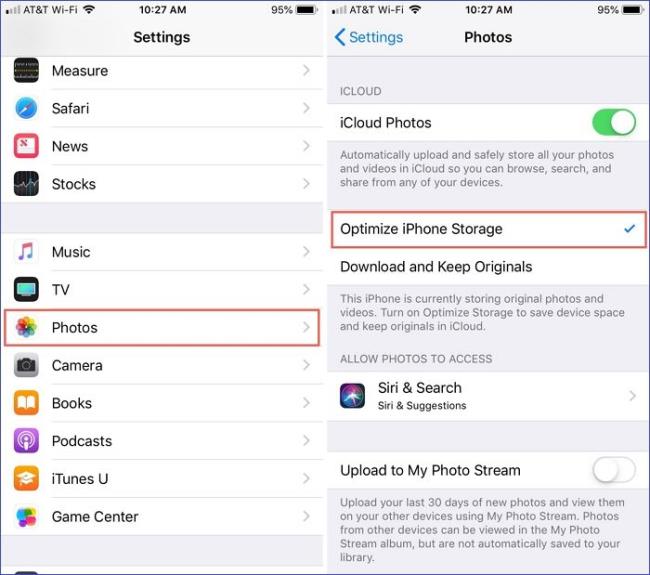
Google Fotoğraflar ile senkronizasyonu durdurmak istiyorsanız, bunu Fotoğraflar Ayarlarında veya ayrı Kitaplık klasörlerinde yapabilirsiniz.
iPhoneunuzda “Konumumu Paylaş” Kullanılamıyor hatasıyla karşılaştıysanız, olası çözümler için bu makaleye göz atın.
Google Haritalar Android'de konuşmuyorsa ve yol tarifi duymuyorsanız, uygulamadaki verileri temizlediğinizden veya uygulamayı yeniden yüklediğinizden emin olun.
Android için Gmail e-posta göndermiyorsa, alıcıların kimlik bilgilerini ve sunucu yapılandırmasını kontrol edin, uygulama önbelleğini ve verilerini temizleyin veya Gmail'i yeniden yükleyin.
Fotoğraflar uygulaması, çok fazla fotoğrafınız ve videonuz olmamasına rağmen iPhone'unuzda çok fazla depolama alanı kaplıyorsa, ipuçlarımıza göz atın ve yer açın.
iPhone'da gizli modu kapatmak için Sekmeler simgesini açın ve açılır menüden Başlangıç sayfası'nı veya Chrome'da Sekmeler'i seçin.
Mobil Ağınız mevcut değilse, SIM ve sistem ayarlarınızı kontrol ettiğinizden, Uçak modunu devre dışı bıraktığınızdan veya ağ ayarlarını sıfırladığınızdan emin olun.
iPhone'unuzda Bluetooth ses düzeyi çok düşükse, Yüksek Sesleri Azalt seçeneğini devre dışı bırakarak artırabilirsiniz. Nasıl yapılacağını buradan öğrenin.
Android'de ekran kapalıyken Spotify çalmayı durdurursa, arka plan etkinliğine izin verin, pil optimizasyonunu devre dışı bırakın veya uygulamayı yeniden yükleyin.
Android'inizde kişilerin sessizde çalmasını istiyorsanız, favori kişiler için Rahatsız Etmeyin istisnalarını ayarlamanız yeterlidir. Ayrıntılar makalede.








